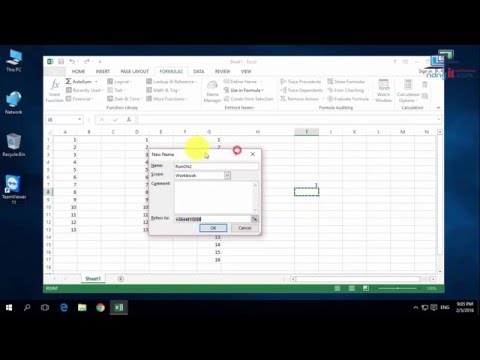
เนื้อหา
หากคุณใช้สเปรดชีต Microsoft Excel เพื่อจัดระเบียบข้อมูลของคุณคุณอาจต้องการป้อนหมายเลขลำดับในฐานข้อมูลของคุณเป็นครั้งคราว หมายเลขลำดับดังต่อไปนี้: First, 1st, Second, 2nd, Third, 3rd และอื่น ๆ มีสูตรเฉพาะที่คุณสามารถพิมพ์แทน "fx" ในแถบเครื่องมือแผ่นงาน Excel เพื่อสร้างหมายเลขลำดับ
คำสั่ง

-
เปิดแผ่นงาน Microsoft Excel ใหม่ เคอร์เซอร์ของคุณจะปรากฏในเซลล์ "A1"
-
ป้อนรายการหมายเลขที่สำคัญของคุณในเซลล์ "A1", "A2", "A3" และอื่น ๆ ดังในตัวอย่างต่อไปนี้:
A1: 15 A2: 10 A3: 56
-
วางเคอร์เซอร์ของคุณบนเซลล์ "C1"
-
วางใน "C1" สูตรต่อไปนี้:
= A1 และ IF (และ (MOD (A1,100)> = 10, MOD (A1,100) <= 14), "º", เลือก (MOD (A1,10) +1, "º", "º" º "," º "," º "," º "," º "," º "," º "))
คุณจะเห็นหมายเลขสำคัญของ "A1" นั่นคือ 15 จะมาเป็นเลขลำดับใน "C1 นั่นคือ" 15º "
ตรวจสอบให้แน่ใจว่าเมื่อคุณคัดลอกและวางสูตรนี้คุณไม่มีช่องว่างระหว่างเครื่องหมายจุลภาคก่อน "CHOOSE" และตัวอักษรหลัง "CHOOSE" หากมีช่องว่างใด ๆ ในสูตรมันจะทำงานไม่ถูกต้อง
-
คลิกเซลล์ "C2" วางสูตรอีกครั้ง แต่แทนที่ "A1's" ทั้งหมดที่คุณพบด้วย "A2" วางหลักสูตรของคุณในเซลล์ถัดไป คุณจะเห็นหมายเลขที่สำคัญของ "A2" เปลี่ยนหมายเลขลำดับเป็น "C2"
-
คลิกเซลล์ "C3" วางสูตรอีกครั้ง แต่แทนที่ "A1" ที่คุณพบด้วย "A3" วางหลักสูตรของคุณในเซลล์ถัดไป คุณจะเห็นหมายเลขสำคัญของ "A3" เปลี่ยนหมายเลขตามลำดับเป็น "C3"